周海汉 /文
ablozhou # gmail.com
2009.11.4 雪后初晴
ubuntu 9.10 号称可以叫板windows7,功能方面相当强悍。比如可能引起下一波屏幕手写浪潮的多点触摸,ubuntu9.10也同样具有,而且还有ubuntu one云计算2G 免费空间。 至于3D桌面等炫酷功能,也是更早版本就已经带了。不过由于本人电脑一直比较破,还没有试用过这些功能。
在参加linux 内核大会时,坐旁边的是canonical上海公司的员工,看到他把苹果笔记本装了ubuntu 9.10 beta版,很是羡慕。因此一直翘首等待9.10正式版发行。
-------------------------------
1. 下载ubuntu9.10和在windows下安装
-------------------------------
在ubuntu 刚刚发布当天,我就下载来最新官方正式版。
国内下载比较快的地址是sohu和163的镜像,推荐一下。
http://mirrors.sohu.com/ubuntu-releases/karmic/
http://mirrors.163.com/ubuntu-releases/9.10/
但ubuntu.com网站上并没有列举国内的镜像。
下载完毕,可以用ultraiso 虚拟到光驱,如下图:

虚拟光驱完成后点开相应的盘,看到一个wubi.exe,双击看到安装提示界面:
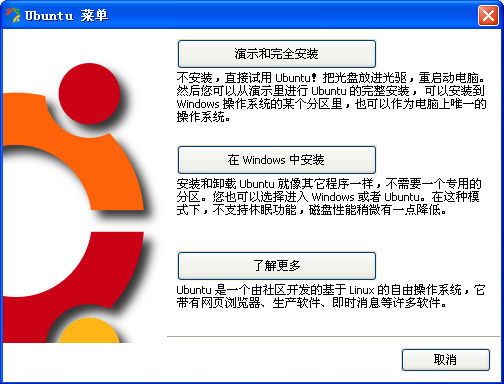
该版本非常人性化。可以用虚拟光驱在windows下面安装,并可以选择liveCD 方式进入再全面安装,也可以直接安装在windows分区。我选择后一种方式,提示是硬盘访问会稍微慢一点。但实际上感觉不到。
点了"在windows中安装"后,奇怪的是语言包里各种语言都有,包括Japanese,居然没有Chinese的选项,只好选English(US),挺郁闷的。如下图,一共提供了110多种语言选项,居然没有中文,害得我反复寻找,以为自己看花眼了。
用English(US)选项安装,不仅安装过程是英文的,安装完毕的系统也是英文的,没有切换为中文的选项。必须手动从网上下中文语言包。
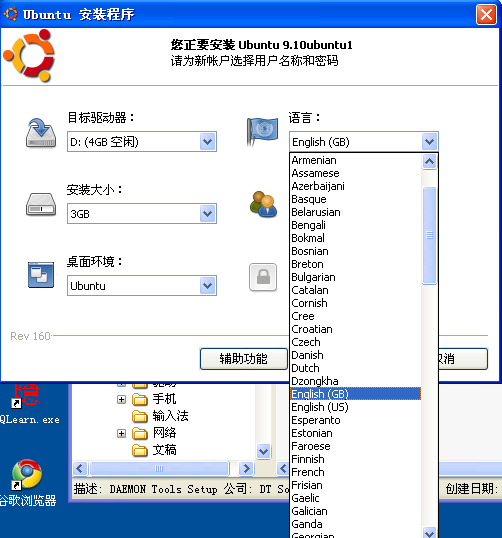
系统解压,重新启动,会看到启动菜单里除了原来windows的选项,还有一个ubuntu的选项,选择该选项。系统自动安装,非常简单,没有指定安装任何驱动,即全部支持,包括网卡和声卡显卡。大概10多分钟就装完了。重启。
------------------
2.缺省安装没有中文支持
------------------
进入后,全是英文界面,当然也不会有中文输入法。在System的Preferences(首选项)的Network Connections(网络链接)里,不是dhcp, 配好wired/wireless的 IP 和DNS ,即可上网,可以浏览中文网页。

进入System->administrator->Language support, 里面可选的语言也只有English,没有中文。
-------------
3.配置大陆更新源
-------------
先配一下大陆的下载源。可以将sohu和163的作为主要的。
cd /etc/apt
sudo cp sources.list sources.list.bk
sudo gedit /etc/apt/sources.list
将原来的us源清空,配置sources.list如下:
保存。
sudo apt-get update更新源。
----------------
4.解决中文界面问题
----------------
然后,进入System->administration->Language Support
Install/Remove Languages,安装语言,选Chinese simplified.装完注销,选界面语言为中文简体,进入即看到了熟悉的中文界面。
系统会提示是否将此前缺省的英文目录改为相应的中文目录,我选择了否。
系统会自动安装huang peng的基于python的 ibus中文输入法,而不是苏哲的scim。我第一次用该输入法。本文也是ibus输入法输入的,非常好用。ibus输入法源码地址:http://code.google.com/p/ibus/ 。
ibus输入法支持多种双拼方案,但双拼全拼不能同时支持,这是和搜狗拼音不一样的地方,也不太习惯。我用自然码输入本文时,碰到“安”字,不知如何输入。偶然发现是字母“o”可以作为元音开头,终于解决了这一问题。使用中又碰到输入法的面板突然变成了竖排,非常不习惯,后面发现可以在“系统”->"首选项"->"ibus"里面选候选表是横排还是竖排。
系统自带的软件也相当好用。openoffice 3.1功能强大,支持ms office 2007的格式。自带字典软件不是胡正写的stardict,功能没有胡正的强大。
-----------------
5.解决即时通讯客户端
-----------------
empathy是一款IM 客户端软件,支持windows live,gtalk,jabber,yahoo,icq,irc等多种服务协议,甚至还支持QQ,不过我试用QQ 登录失败,用windows live(msn)成功。
qq deb包下载:
http://im.qq.com/qq/linux/download.shtml
http://softdl1.tech.qq.com/soft/21/linuxqq_v1.0.2-beta1_i386.zip
http://ppa.launchpad.net/portis25/ppa/ubuntu/pool/main/l/linuxqq/
下载完毕双击即可安装,试用登录OK。
--------------
6.ubuntu one试用
--------------
在 应用程序->internet->ubuntu one
进入了https://login.launchpad.net/+openid
如有launchpad.net的用户,可以直接登录,没有则需要注册。
登入后,提示是否将本计算机加入 ubuntu one帐号,我将计算机改名为zhouhh,点"Subscribe and Add This Computer"
进入https://one.ubuntu.com/
有files,notes,contacts,account四个标签页。但系统提示客户端比较新,因而不支持,说正在更新服务端,不日可用。
在files下可以创建目录,上传文件时报
Service Temporarily Unavailable
错误。
notes 里添加了一份备忘,但不支持中文,保存后会将中文直接抹去。下面是用Alt+print screen键直接抓的图。
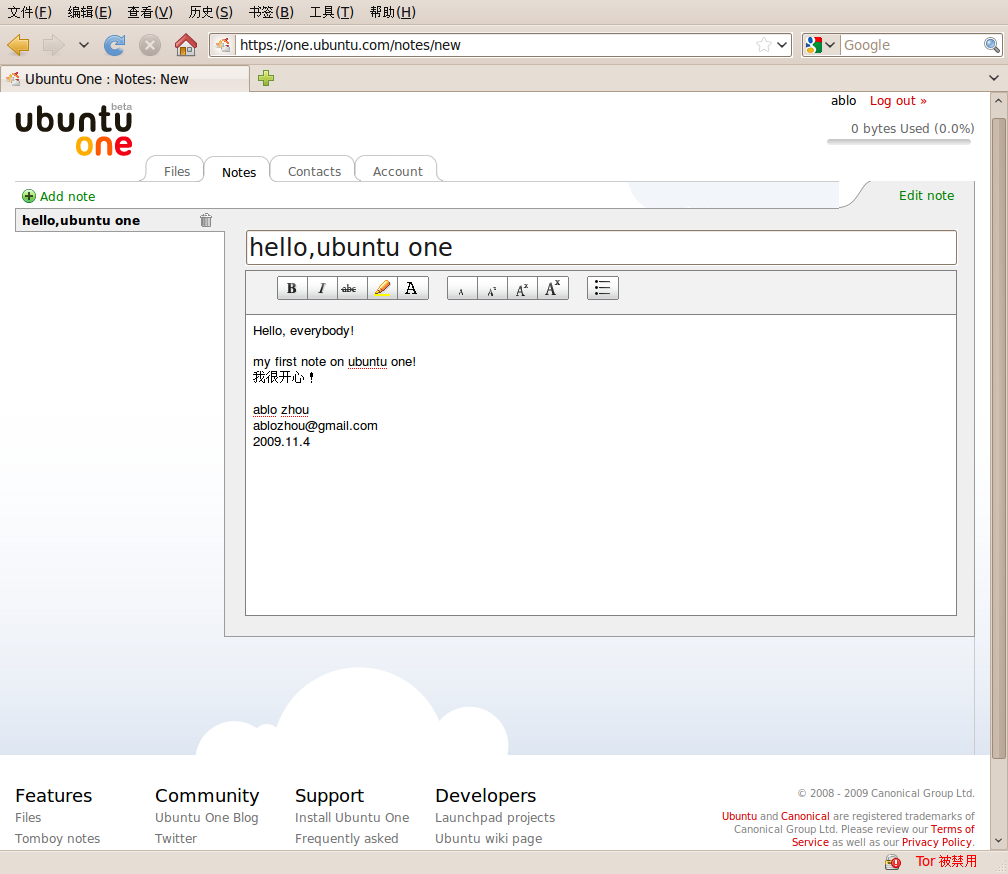
设置完,在 位置->ubuntu one 可以打开一个窗口,该窗口里面的文件应该可以和网上保持同步。由于我的系统总报兼容性问题,所以没有自动同步成功。
--------------
7.音乐和电影播放
--------------
由于自由软件的版权问题,linux发行版一般不分发私有版权和版权或法律受限的软件,因此播放音乐和看电影经常不是自带的功能。
缺省的ubuntu 9.10也有同样的问题。
为来测试,本人下载了 “陶喆 蔡依林”的 “今天你要嫁给我.mp3"。但双击播放时,movie player提示不能播放,需要下载插件。同意后,自动下载了具有不同版权协议的gstream 3个插件。重启后即可播放 mp3音乐了。但mplayer的播放列表中的中文歌名却变成了乱码了。但通过菜单打开乱码又变正常。而拖动时间条,会导致屏幕影像停滞不动。下载插件后同时对wma格式也支持。
播放mts高清视频,同样自动下载gstreamer0.10-plugins-bad后可以播放,但停顿严重,并且有很严重锯齿。
7.1 解决播放网络在线视频和flash的问题
firexfox3.5自动下载flash 播放器,可以下载adobe或gnu或gnome的,都可以。下载完后重启firefox,即可播放flash。测试http://v.youku.com/上的视频OK。
--------------------
8. 解决sudo输密码的问题
--------------------
zhouhh@ubuntu:~$ sudo visudo
找到
root ALL=(ALL) ALL
依样画葫芦,在下面添加一行
zhouhh ALL=(ALL) ALL
其中zhouhh是我的用户名。
%sudo ALL=NOPASSWD: ALL
至此,体验了一下最新版的ubuntu9.10, 除了中文问题以及没有单独的中文发行版,其余都很满意。使用起来和windows一样,没有什么障碍。





















 171
171











 被折叠的 条评论
为什么被折叠?
被折叠的 条评论
为什么被折叠?








